Nach dem
Starten von Quad
Tone Rip öffnet sich die grafische Benutzeroberfläche
und Sie sollten folgendes Bild vor sich haben.
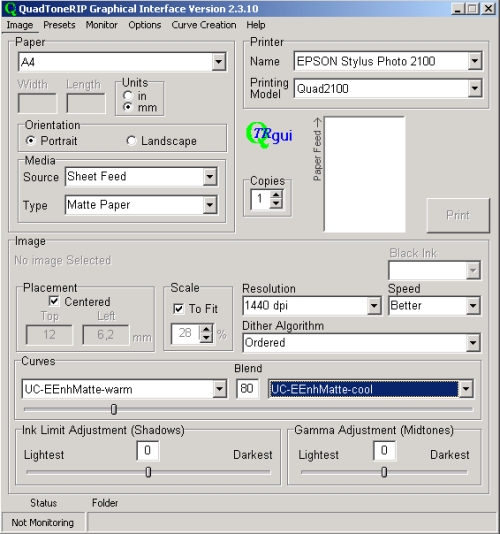
Hier nehmen Sie nun die folgenden Einstellungen vor:
Einmalig:
1. Wählen Sie Ihren Drucker aus der Auswahlliste [Name] aus
2. Wählen Sie analog zum Druckernamen das Printing Model aus der gleichnamigen Auswahlliste aus
3. Wählen Sie als Standardwert die Auflösung 1440 dpi aus der Auswahlliste [Resolution]
4. Wählen Sie als Standardwert für die Druckgeschwindigkeit Better aus der Auswahlliste [Speed]
5. Ändern Sie zunächst nicht den Dither Algorithmus (Standardeinstellung Ordered)
Vor jedem Druck:
1. Wählen Sie die Papiergröße - Auswahlliste [Paper]
2. Prüfen Sie, ob bei Units mm aktiviert ist
3. Wählen Sie je nach Bild die Seitenorientierung Portrait oder Landscape
4. Wählen Sie den Papiertyp aus der Auswahlliste [Type]
5. Wählen Sie analog zu Papiertyp die Kurven aus
z.B. zum Papiertyp Matte Paper mit Epson Ultrachrome Tinten (2100) gehören die Kurven UC-EEnhMatte in den 4 Tönen warm, cool, Sepia und CoolSe
6. Legen Sie mit dem Regler unter den Kurvenauswahllisten das Mischungsverhältnis der Kurven fest.
Sie können z.B. aber auch links eine Kurve auswählen und rechts none auswählen. Dann wird der Schwarzton nur durch die eine Kurve bestimmt.
Achtung: Unter Blend wird immer der Wert der linken Kurve angezeigt. Das ist Anfangs manchmal etwas irritierend.
Weitere Einstellmöglichkeiten:
1. Aktivierung von Placement Centered zentriert das Bild auf der Seite
2. Aktivierung von Scale To Fit passt das Bild automatisch auf die Seitengröße an - sollte normalerweise aktiviert sein. Sonst wird das Bild mit dem %-Wert im Fenster darunter skaliert
3. Mit dem Regler Ink Limit Adjustment läßt sich die Schwärzung in den Schatten verändern
4. Mit dem Regler Gamma Adjustment lassen sich die Mitteltöne beeinflussen
Nachdem Sie nun alle Einstellungen vorgenommen haben ziehen Sie die Datei per Drag und Drop auf die Vorschaufläche (neben oder unter Paper Feed)
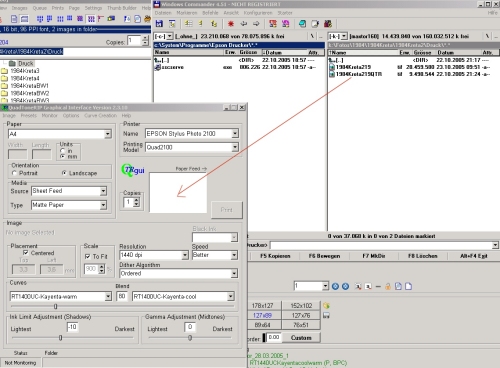
Viel Erfolg beim Drucken mit QTR!
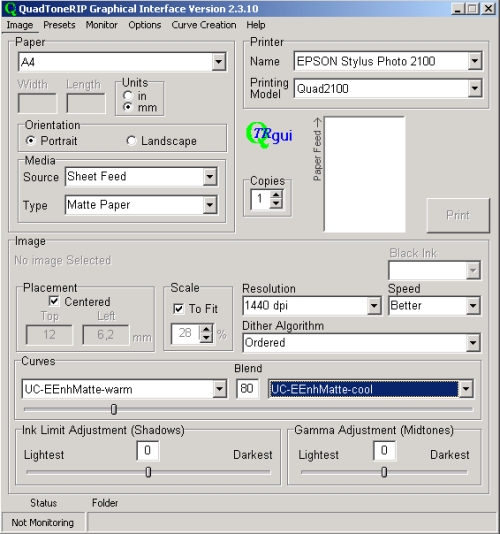
Hier nehmen Sie nun die folgenden Einstellungen vor:
Einmalig:
1. Wählen Sie Ihren Drucker aus der Auswahlliste [Name] aus
2. Wählen Sie analog zum Druckernamen das Printing Model aus der gleichnamigen Auswahlliste aus
3. Wählen Sie als Standardwert die Auflösung 1440 dpi aus der Auswahlliste [Resolution]
4. Wählen Sie als Standardwert für die Druckgeschwindigkeit Better aus der Auswahlliste [Speed]
5. Ändern Sie zunächst nicht den Dither Algorithmus (Standardeinstellung Ordered)
Vor jedem Druck:
1. Wählen Sie die Papiergröße - Auswahlliste [Paper]
2. Prüfen Sie, ob bei Units mm aktiviert ist
3. Wählen Sie je nach Bild die Seitenorientierung Portrait oder Landscape
4. Wählen Sie den Papiertyp aus der Auswahlliste [Type]
5. Wählen Sie analog zu Papiertyp die Kurven aus
z.B. zum Papiertyp Matte Paper mit Epson Ultrachrome Tinten (2100) gehören die Kurven UC-EEnhMatte in den 4 Tönen warm, cool, Sepia und CoolSe
6. Legen Sie mit dem Regler unter den Kurvenauswahllisten das Mischungsverhältnis der Kurven fest.
Sie können z.B. aber auch links eine Kurve auswählen und rechts none auswählen. Dann wird der Schwarzton nur durch die eine Kurve bestimmt.
Achtung: Unter Blend wird immer der Wert der linken Kurve angezeigt. Das ist Anfangs manchmal etwas irritierend.
Weitere Einstellmöglichkeiten:
1. Aktivierung von Placement Centered zentriert das Bild auf der Seite
2. Aktivierung von Scale To Fit passt das Bild automatisch auf die Seitengröße an - sollte normalerweise aktiviert sein. Sonst wird das Bild mit dem %-Wert im Fenster darunter skaliert
3. Mit dem Regler Ink Limit Adjustment läßt sich die Schwärzung in den Schatten verändern
4. Mit dem Regler Gamma Adjustment lassen sich die Mitteltöne beeinflussen
Nachdem Sie nun alle Einstellungen vorgenommen haben ziehen Sie die Datei per Drag und Drop auf die Vorschaufläche (neben oder unter Paper Feed)
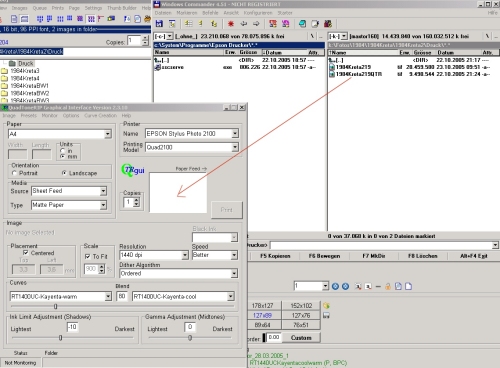
Viel Erfolg beim Drucken mit QTR!